Hướng dẫn sử dụng WhatsApp web không cần tải WhatsApp PC
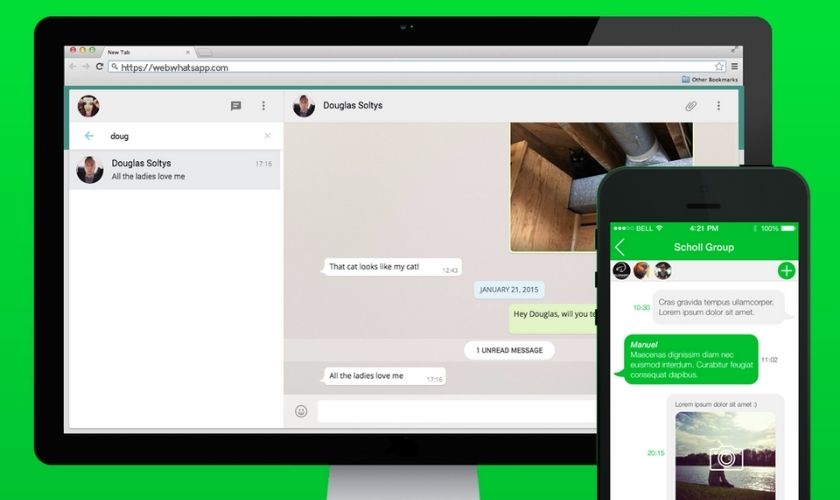
Hiện nay, thay vì sử dụng WhatsApp trên điện thoại, ứng dụng đã cung cấp nền tảng web để bạn sử dụng WhatsApp web trên trình duyệt máy tính. Với WhatsApp, bạn có thể đăng nhập bằng máy tính ở bất cứ đâu, thoải mái trò chuyện với bạn bè của mình trên WhatsApp.
Tại sao nên sử dụng WhatsApp web?
Nếu như ngày trước, để sử dụng WhatsApp bạn sẽ cần phải tải ứng dụng về smartphone và sử dụng trên smartphone. Thì hiện nay, bạn đã có thể sử dụng WhatsApp web trên trình duyệt PC. Việc sử dụng ứng dụng này giúp bạn nhắn tin nhanh hơn, kết nối với nhiều người hơn.
Bên cạnh đó, việc soạn thảo những tin nhắn dài khi được thực hiện trên máy tính cũng sẽ tiện lợi hơn. Điều này rất tiện lợi để bạn tổ chức những cuộc họp online, trò chuyện nhóm trên máy tính mà không cần phải check tin nhắn điện thoại liên tục.
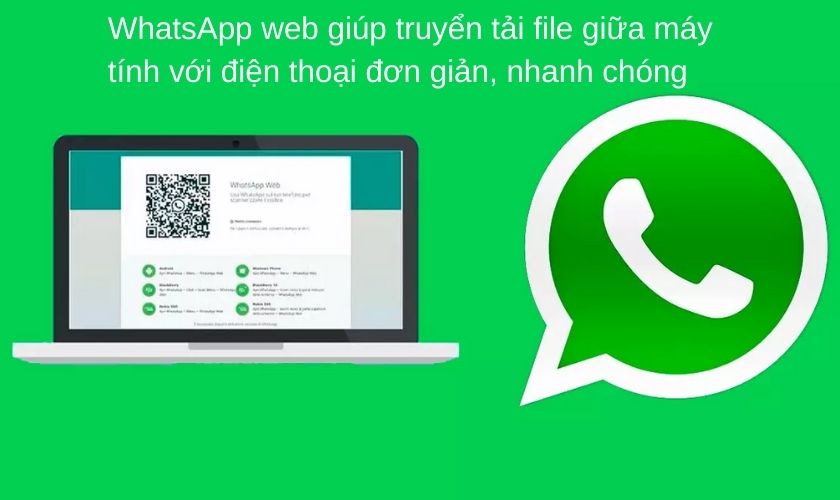
Thêm vào đó, sử dụng WhatsApp web trên PC không đòi hỏi bạn phải tải ứng dụng về máy. Ứng dụng vẫn cung cấp đầy đủ tính năng như WhatsApp trên điện thoại. Do đó, bạn có thể tận hưởng mọi tính năng trên máy tính.
Ngoài ra việc sử dụng còn giúp bạn dễ dàng truyền tải dữ liệu, chia sẻ file trên máy tính với người khác, chia sẻ file máy tính với điện thoại một cách nhanh chóng, tiện lợi.
Cách sử dụng WhatsApp web không cần tải về máy
Để sử dụng mà không cần phải tải WhatsApp cho máy tính PC vô cùng đơn giản, bạn chỉ cần thực hiện với các bước sau:
- Bước 1: Truy cập vào đường link sau: https://web.whatsapp.com/.
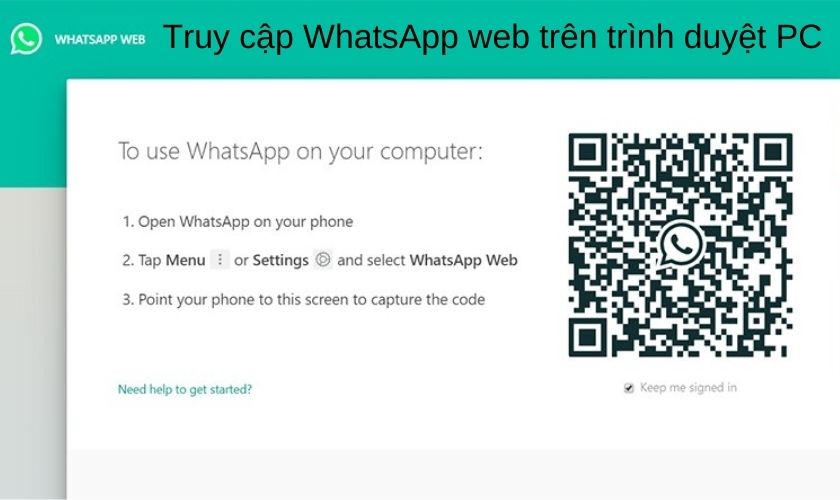
- Bước 2: Bạn cần mở ứng dụng WhatsApp trên điện thoại của bạn để tiến hành quét mã QR trên máy tính. Chọn biểu tượng 3 chấm trong ứng dụng WhatsApp > WhatsApp Web sau đó quét mã QR trên màn hình máy tính để đăng nhập WhatsApp trên PC của bạn.
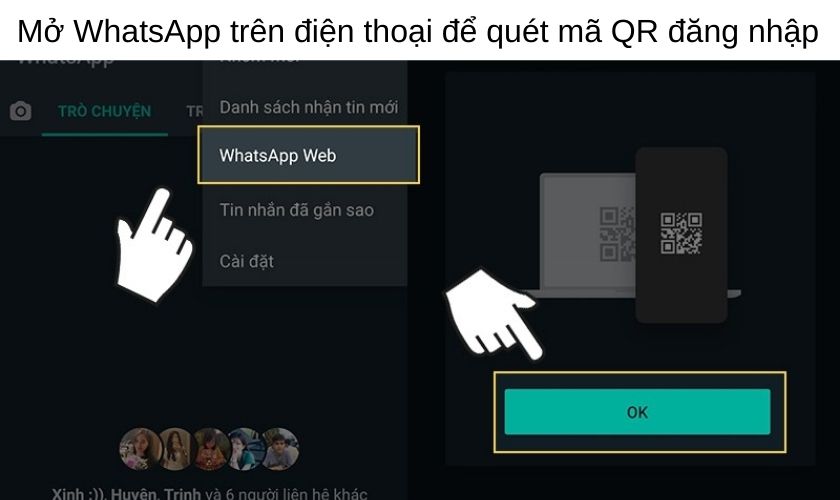
Khi đăng nhập thành công trên máy tính của bạn, trình duyệt WhatsApp sẽ có giao diện như hình dưới. Lúc này bạn có thể bắt đầu cuộc trò chuyện với mọi người hoặc truyền tải file trên máy tính với điện thoại của bạn vô cùng đơn giản.
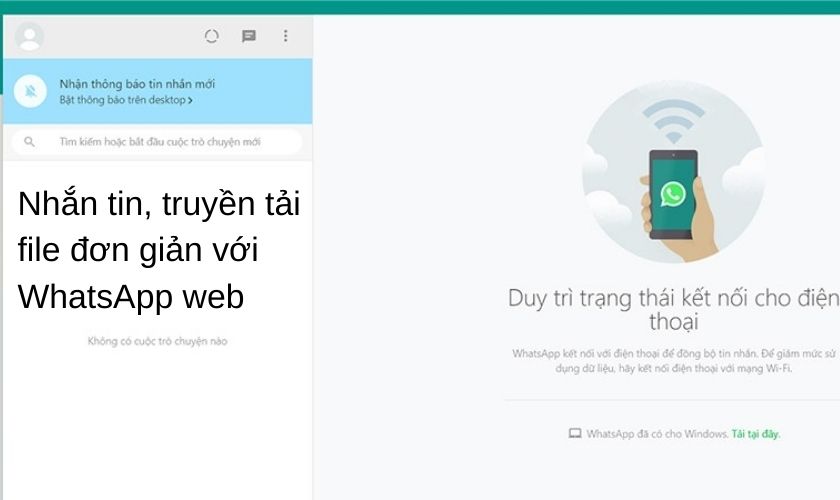
Hướng dẫn tải WhatsApp cho máy tính PC
Nếu bạn không muốn sử dụng WhatsApp web trên máy tính thì ứng dụng cũng cung cấp nền tảng PC để bạn tải và cài đặt cho máy tính của bạn. Để tải WhatsApp và cài đặt ứng dụng trên PC. Bạn chỉ cần thực hiện theo các bước đơn giản như sau:
- Bước 1: Tải ứng dụng WhatsApp về máy tính Mac hoặc Windows. Link tải: https://www.whatsapp.com/download/.
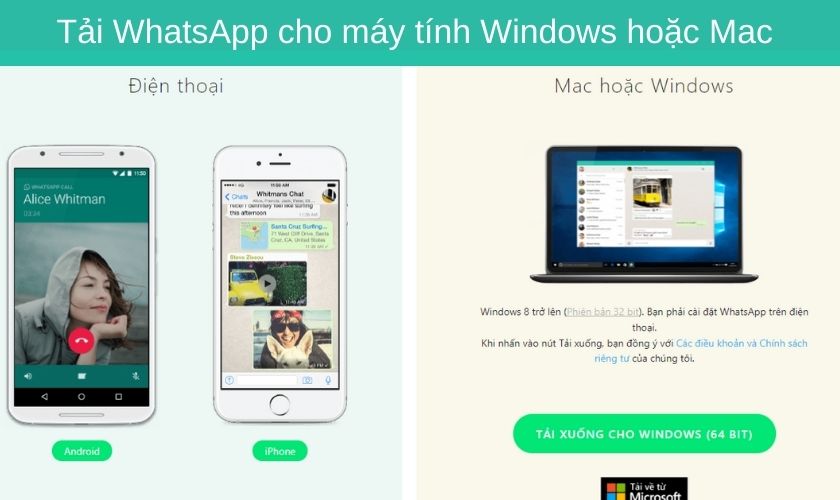
Nếu bạn sử dụng Mac, bạn cần giải nén file vừa tải về. Sau đó chuyển WhatsApp vào thư mục Applications. Nếu bạn sử dụng máy tính Windows, bạn chỉ cần chạy file có đuôi.exe. Sau đó thực hiện theo hướng dẫn để cài đặt ứng dụng WhatsApp.
- Bước 2: Khởi động ứng dụng WhatsApp trên máy tính. Tiếp theo bạn cần mở ứng dụng WhatsApp trên điện thoại để quét mã QR đăng nhập. Cách quét mã QR thực hiện tương tự như cách quét mã QR đối với WhatsApp web.
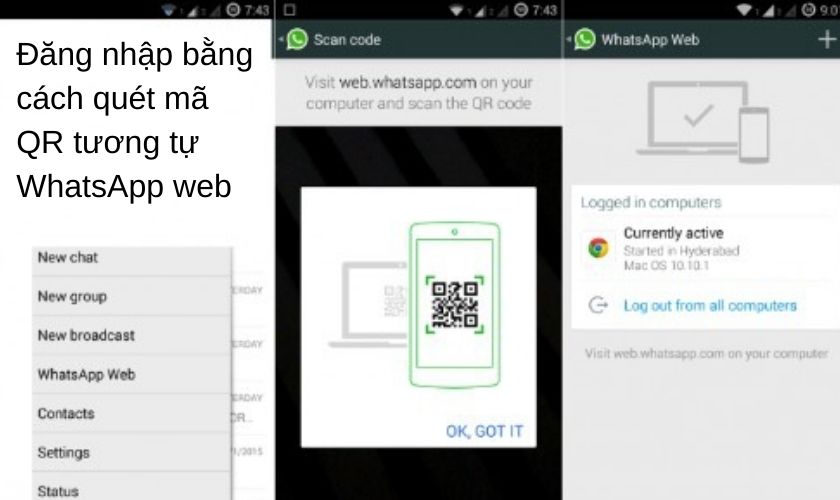
Khi đã đăng nhập thành công ứng dụng WhatsApp trên máy tính. Những tin nhắn từ máy tính và điện thoại sẽ được đồng bộ. Bạn có thể nhắn tin với mọi người trên WhatsApp, truyền tải dữ liệu, hình ảnh,…tương tự với WhatsApp web.
Lưu ý khi tải
Trên máy tính, ứng dụng WhatsApp cũng có giao diện tương tự như WhatsApp web. Cùng với các tính năng đầy đủ như Emoji, chia sẻ ảnh, ghi chú thoại, danh bạ,….
Lưu ý khi bạn đăng nhập WhatsApp web hoặc WhatsApp PC. Bất cứ người nào truy cập được vào máy tính của bạn đều có thể xem tin nhắn trên WhatsApp. Vì vậy nếu bạn sử dụng WhatsApp bằng máy tính công cộng, máy tính của bạn bè thì bạn nên đăng xuất sau khi sử dụng.
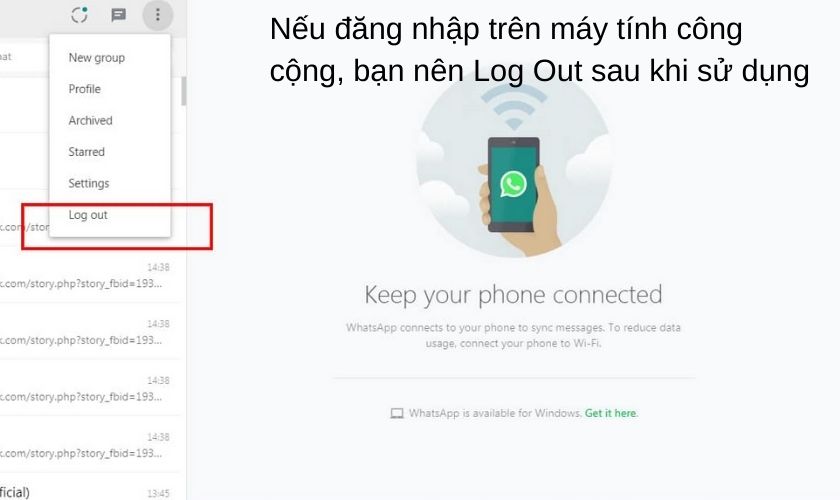
Trong trường hợp quên Log Out sau khi sử dụng. Bạn cũng có thể đăng xuất khỏi các thiết bị bằng WhatsApp. Bạn cần mở ứng dụng WhatsApp trên smartphone sau đó mở cài đặt. Sau đó chọn WhatsApp web và chọn Đăng xuất khỏi tất cả máy tính, vậy là xong.
Với những bước hướng dẫn sử dụng WhatsApp web không cần tải về trên máy tính đơn giản. Hy vọng bạn có thể sử dụng WhatsApp một cách tốt nhất mà không gặp phải khó khăn. Chúc bạn thực hiện thành công.





